簡単かつ実用 iPadに音楽を取り込む方法
周知の通りiTunesではiPod内にある音楽、曲データを取り出すことはできません。では音楽データを取り出す方法はありますか?この記事ではiPodの曲を取り出すソフトを紹介して、お役に立てれば幸いです。
「CDからPCに数曲の音楽を取り込みました。パソコンからiPad Airにcdの曲を取り込みたいですが、iTunesに苦手なので、iTunes以外でパソコンからiPadに音楽を入れる方法があれば、教えてください。」
以上のように、iPadに音楽を取り込む気があれば、「どうすればiPadに曲を入れる事ができますか。」、「iPadへパソコンから音楽を転送することが可能なのか。」、「パソコンからiPadに音楽を入れる方法は何ですか。」など多くの問題に困らせますか。ご心配なく、この文章では、ミュージックをダウンロードして、iPadに取り込む方法をご紹介いたしましょう。

iPad 音楽 取り込む
音楽をMP3にダウンロード
パソコンからiPadに音楽を取り込むには、まずは、パソコンに曲などがあり、それに、曲のフォーマットはMP3/AAC/WAV/AIFF/ALACであることをご確認ください。それは、iPadはそれらのオーディオフォーマットしかサポートできません。
ここでは、ミュージックダウンローダーをおすすめします。このソフトによりMP3ダウンロードできます。まずは、ミュージックダウンローダーを無料ダウンロードしてインストールしてください。
ステップ 1YouTube公式サイトまでお好きなミュージック・ビデオを見つけて、再生します。
ステップ 2ミュージックダウンローダーを立ち上げて、先のミュージック・ビデオのリンクをコピーして、インタフェースの「URLを貼り付け」をクリックしてペーストします。
ステップ 3「分析」をクリックして、ソースメディアの情報を取得します。そのビデオをMP3に変換したいなら、「自動的に変換」のドロップダウンリストからiPad用のMP3を選択して「確認」をクリックします。ダウンロードしてから、そのMP3をiPadに取り込んで、再生できます。
iPadに音楽を入れる方法
ここでは、PCからiPadに音楽データを転送するツールをお薦めします。iTunes経由でiPadに音楽を入れると、iPadの既存するデータが上書きされるし、iTunesに幾つかの設定が必要で操作しにくいし、ここでは、優れるiTunes 代わりソフトをおすすめします。
FoneTransはiPadとパソコン間でミュージックを転送できますので、iPadの既存する曲を保存するままに、Windows 11/10/8.1/8/7からiPadに曲を入れることができます。iPadと互換性のオーディオファイルであっても、iPadへ移動中で、FoneTransで自動的にMP3/AAC/AIFF/ALAC/WAVに変換できます。下記の説明でパソコンからiPadにミュージックを取り込んでみます。まずは、FoneTransを無料ダウンロード、インストールして、実行します。
ステップ 1USBケーブル経由でiPadをパソコンに接続してください。しばらくして、iPadが検出されます。
ステップ 2FoneTransの左側の「メディア」タブをクリックしてすべてのマルチメディアがカテゴリに分類されます。ミュージックファイルだけをプレビューしたいなら、右画面メニューバーの「ミュージック」をクリックしてください。
ステップ 3「追加」ボタンをクリックすることで、ローカルからiPadにミュージックを追加できます。
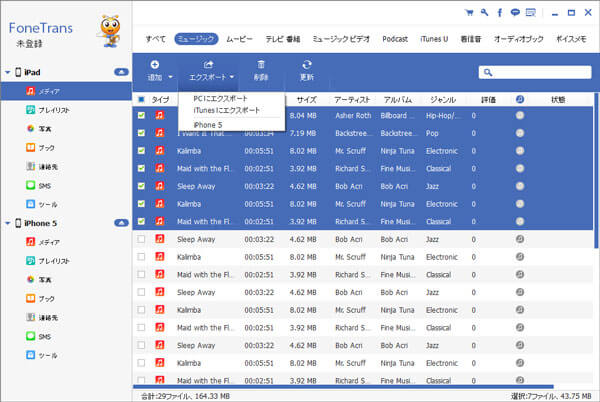
iPadデータ転送
結論
iPadに曲を入れてから、何時でも何処でもiPadで音楽を楽しめます。以上の操作手順にiPhone、iPodに適用しますので、同じ方法でiPhoneに音楽を取り込めます。PCからiPadにミュージックを転送することだけでなく、「エクスポート」->「PCにエクスポート/iTunesにエクスポート」で、iPadミュージックをiTunes、パソコンに移動できます。ミュージックだけでなく、連絡先、写真、SMS、ブックなど多くのファイルを転送可能です。